かんたんナビでかんたん検索
Webフィルタリングの設定変更をする
ウェブサイトをブロックするためのフィルター強度(カテゴリ)の設定方法を説明しています。
パソコン、Android端末で表示される画面が異なります。
フィルタリングカテゴリの設定する
フィルタリングカテゴリの設定方法を説明しています。
1 管理画面の『トップページ』画面で[フィルタリング設定]ボタンをクリックします。
2『フィルタリング設定』画面で、[Webフィルタリング設定]ボタンをクリックします。
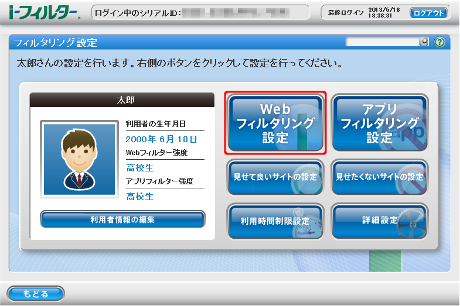
3『Webフィルタリング設定』画面が開きます。[フィルター設定ボタン](利用者の年齢に応じた推奨設定)から設定したい強度のボタンをクリックし、[設定保存]ボタンをクリックします。
Android端末でより詳細なカテゴリの設定を行う場合は、[詳細に設定する]ボタンをタップします。
パソコン版
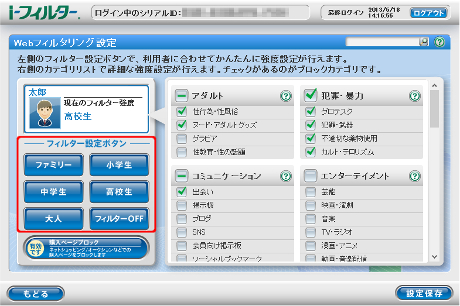
Android版
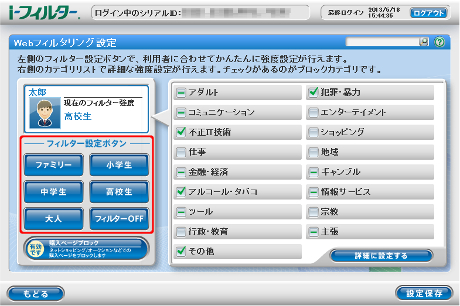
|
|
4詳細なカテゴリ設定を行うには、ブロックしたいカテゴリにチェックマークを付けて、[設定保存]ボタンをクリックします。
パソコン版
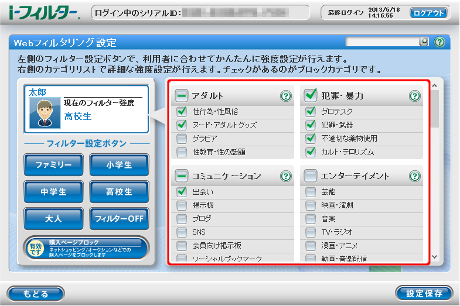
Android版
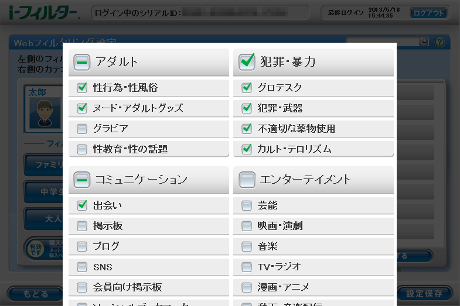
|
|
オンラインショッピング/オークションでの購入を禁止する
ショッピングカテゴリ、または金融・経済カテゴリ(投資情報・不動産を除く)に該当するサイトでの購入操作をブロックすることができます。
1 管理画面の『トップページ』画面で[フィルタリング設定]ボタンをクリックします。
2『フィルタリング設定』画面で、[Webフィルタリング設定]ボタンをクリックします。
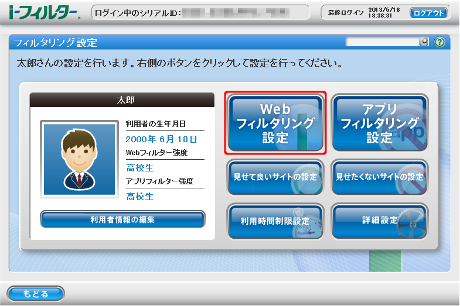
3『Webフィルタリング設定』画面が開きます。[購入ページブロック]をクリックして、「有効です」を表示させ[設定保存]ボタンをクリックします。
パソコン版
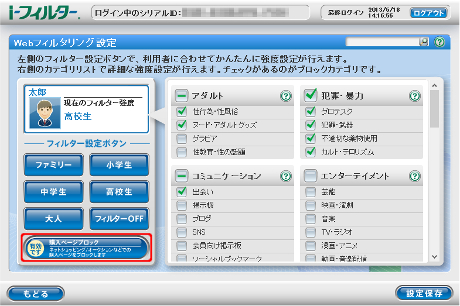
Android版
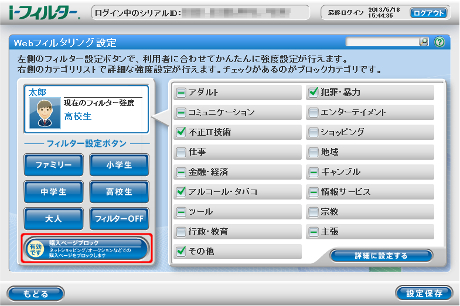
|
|
